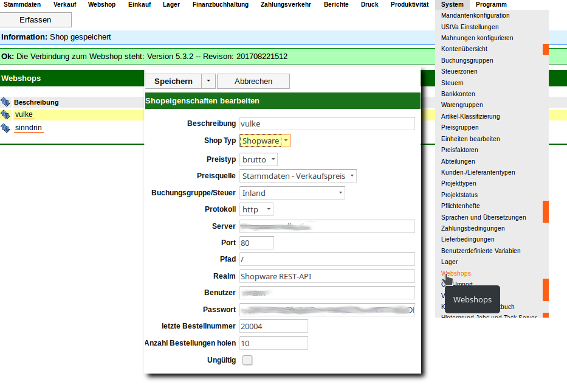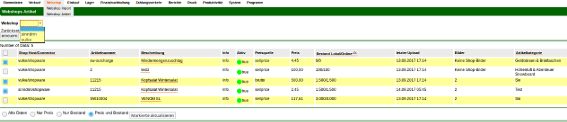Das Shopmodul bietet die Möglichkeit Onlineshopartikel und Onlineshopbestellungen zu verwalten und zu bearbeiten.
Es ist Multishopfähig, d.h. Artikel können mehreren oder unterschiedlichen Shops zugeordnet werden. Bestellungen können aus mehreren Shops geholt werden.
Zur Zeit bietet das Modul nur einen Connector zur REST-Api von Shopware. Weitere Connectoren können dazu programmiert und eingerichtet werden.
In der Administration können folgende Rechte vergeben werden
Webshopartikel anlegen und bearbeiten
Shopbestellungen holen und bearbeiten
Shop anlegen und bearbeiten
Mit dem Recht "Shopartikel anlegen und bearbeiten" und des Markers "Shopartikel" in den Basisdaten zeigt sich der Reiter "Shopvariablen" in den Artikelstammdaten. Hier können jetzt die Artikel mit unterschiedlichen Beschreibung und/oder Preisen für die konfigutierten Shops angelegt und bearbeitet werden. An dieser Stelle können auch beliebig viele Bilder dem Shopartikel zugeordnet werden. Artikelbilder gelten für alle Shops.
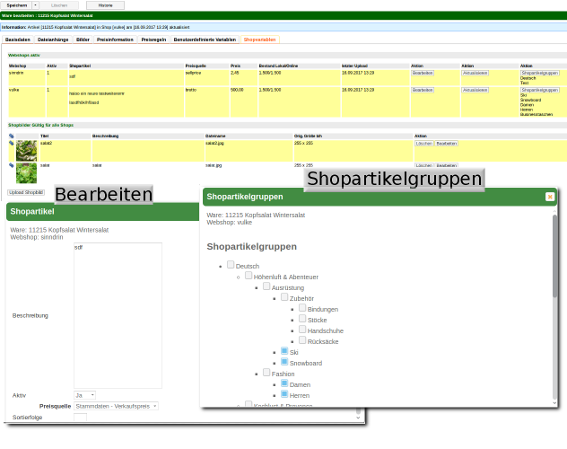
Die Artikelgruppen werden direkt vom Shopsystem geholt somit ist es möglich einen Artikel auch mehreren Gruppen zuzuordenen
Unter dem Menupunkt Webshop->Webshop Import öffnet sich die Bestellimportsliste. Hier ist sind Möglichkeiten gegeben Neue Bestellungen vom Shop abzuholen, geholte Bestellungen im Stapel oder einzeln als Auftrag zu transferieren. Die Liste kann nach verschiedenen Kriterien gefiltert werden.
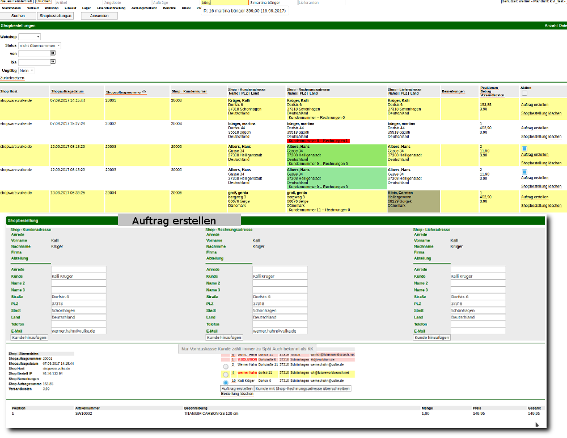
Bei Einträgen in der Liste.
keine Kundennummer: Es gibt ähnliche Kundendatensätze und der Datensatz konnte nicht eindeutig zugewiesen werden.
Kundennummer und Rechnungen rot hinterlegt: Der Kunde hat offene Posten und kann deswegen nicht im Stapel übernommen werden.
Rechnungsadresse grün hinterlegt: Der Kunde konnte eindeutig einem Datensatz zugeordnet werden. Die Shopbestellung kann im Stapel mit dem Button "Anwenden" und wenn markiert als Auftrag übernommen werden.
Kundennummer vorhanden, aber die Checkbox "Auftrag erstellen" fehlt. Der Kunde hat vermutlich eine Shopauftragssperre.
Lieferadresse grau hinterlegt: Optische Anzeige, dass es sich um eine unterschiedliche Lieferadresse handelt. Lieferadressen werden aber grundsätzlich beim Transferieren zu Aufträgen mit übernommen.
In der Spalte Positionen/Betrag/Versandkosten zeigt sich ein tooltip zu den Positionen.
Maske Auftrag erstellen
Viele Shopsysteme haben drei verschieden Adresstypen Kunden-, Rechnungs-, und Lieferadresse, die sich auch alle unterscheiden können. Diese werden im oberen Bereich angezeigt. Es ist möglich jede dieser Adresse einzeln in kivitendo als Kunde zu übernehmen. Es werden die Werte Formulareingabe übernommen. Es wird bei einer Änderung allerdings nur diese in die kivitendo Kundenstammdaten übernommen, die Shopbestellung bleibt bestehen.
Mit der mittleren Adresse(Rechnungsadresse) im oberen Bereich, kann ich den ausgewählten kivitendodatensatz des mittleren Bereich überschreiben. Das ist sinnvoll, wenn ich erkenne, das der Kunde z.B. umgezogen ist.
Im mittleren Bereich das Adresslisting zeigt:
Rot hinterlegt: Kunde hat eine Shopauftragssperre, diese muss zuerst deaktiviert werden bevor ich diesem Kunden eine Shopbestellung zuordnen kann.
Kundenname fett und rot: Hier hat der Kunde eine Bemerkung in den Stammdaten. Ein Tooltip zeigt diese Bemerkung. Das kann dan auch der Grund für die Auftragssperre sein.
Die Buttons "Auftrag erstellen" und "Kunde mit Rechnungsadresse überschreiben" zeigen sich erst, wenn ein Kunde aus dem Listing ausgewählt ist.
Es ist aber möglich die Shopbestellung zu löschen.
Ist eine Bestellung schon übernommen, zeigen sich an dieser Stelle, die dazugehörigen Belegverknüpfungen.
Das Mapping der kivitendo Daten mit den Shopdaten geschieht in der Datei SL/ShopConnector/<SHOPCONNECTORNAME>.pm z.B.:SL/ShopConnector/Shopware.pm
In dieser Datei gibt es einen Bereich wo die Bestellpostionen, die Bestellkopfdaten und die Artikeldaten gemapt werden. In dieser Datei kann ein individelles Mapping dann gemacht werden. Zu Shopware gibt es hier eine sehr gute Dokumentation: https://developers.shopware.com/developers-guide/rest-api/